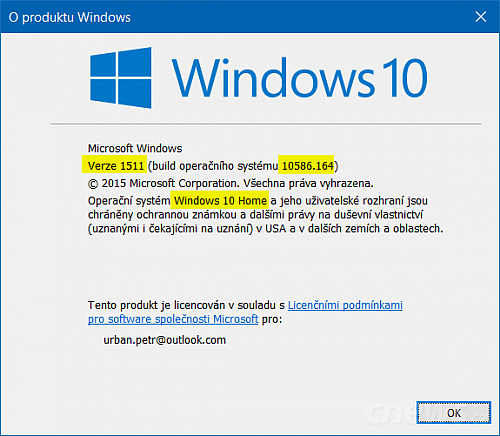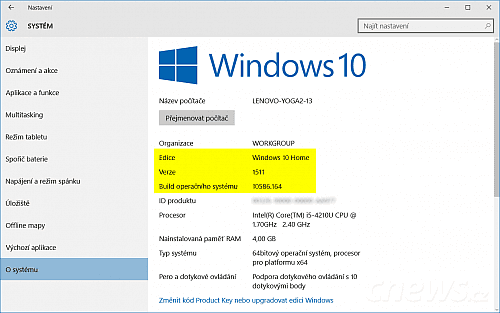Zjištění verze Windows 10 – varianta č. 1
Pokud máte k dispozici fyzickou klávesnici a nebojíte se zkratek, zmáčkněte klávesy Win+R a do dialogu Spustit napište winver. Potvrďte klepnutím na OK.
Zjištění verze Windows 10 – varianta č. 2
Otevřete Nastavení, které najdete v nabídce Start. Dříve bylo nutné klepnout na tzv. hamburgerové tlačítko, dnes můžete na tlačítko se symbolem ozubeného kola klepnout hned, protože se nikde neskrývá. Eventuálně Nastavení vyhledejte psaním, to je univerzálně platný postup pro libovolnou verzi Desítek. V Nastavení pokračujte do podsekcí Systém | O systému.
Důležité identifikátory
Verze
Základním ukazatelem je pro vás Verze. V době psaní tohoto článku je aktuální
verze 1511, která vyšla v listopadu. Microsoft vydává nové větší verze Desítek zhruba dvakrát do roka. Jednou za několik měsíců obdrží počítače uživatelů a uživatelek
významnější balík novinek, který si vyžádá proces upgradu. Ten poznáte podle
toho, že vám na rozdíl od instalace běžných menších aktualizaci zabrání
pracovat se zařízením na delší dobu. Průběh indikuje kruhový ukazatel.
Než Microsoft vydá další větší novou verzi Windows 10, musí podporovat stávající aktuální vydání. Pro něj tedy vydává servisní aktualizace. Ty zvládá uvolňovat zhruba dvakrát do
měsíce. Instalaci indikujete ukazatel před ukončením činnosti a při spuštění
počítače. Tyto instalace jsou ale obecně hotové do několika minut a o proběhlých instalacích vás Windows po přihlášení informují. I tyto menší aktualizace někdy obsahují vylepšení týkající se spolehlivosti nebo výkonu počítače, občas upravují prostředí systému a obecně přináší změny.
Tyto změny však nejsou považovány za tak citelné, takže se samotné číslo verze operačního systému nezmění. Např. verze 1511 tak nadále zůstane verzí 1511. Jenže je stále potřeba identifikovat konkrétní verzi Windows 10, což tedy znamená, že musíme vědět, která menší aktualizace byla naposledy nainstalována. To prozrazuje…
Číslo sestavení
Proto Microsoft rozšířil číslo sestavení. Pro základní číslo sestavení operačního systému platí, že je v případě menších aktualizací neměnné a mění se pouze s vydáním nové zásadní verze Windows. Co ale mají Desítky oproti dřívějším řadám Windows, je desetinné označení sestavení. Aktuální sestavení (build, chcete-li) v době psaní článku je 10586.164.
Prvních pět čísel se mění jednou za čas a jedná se o označení hlavní verze. Berte je proto jako alternativu k lidštějšímu označení uvedenému výše, což může být např. 1511. Čísla za tečkou se pak mění s každou běžnou menší aktualizací a bereme je jako zpřesňující údaj. Obecně berte jako důležitější první údaj, neboť právě s novou hlavní verzí se mohou aspekty Windows 10 změnit natolik, že třeba přestane být platný nějaký návod. Menší aktualizace by takový vliv mít neměly, i když to zcela vyloučit nelze.
Během loňského podzimu např. Microsoft i v rámci malých aktualizací přepracovával vzhled některých kontextových nabídek, aby dosáhl větší konzistence. Ačkoli je to zásah viditelný, shodneme se na tom, že se nejedná o takovou změnu, kvůli které by přestaly platit některé postupy.
Edice
Posledním důležitým údajem může být edice. Edice představuje umělé nastavení produktu a jeho funkcí s tím, že domácí uživatel zpravidla dostane funkcí nejméně ze všech – méně než firmy nebo profesionálové. Tato edice je také nejlevnější, a pokud jí disponujete,
nemělo by vás to trápit. Pravda je totiž taková, že dražší edice obecně neobsahují
nic, co by domácí uživatelské základně chybělo.
Microsoft počet edic oproti časům Windows Vista nebo 7 zredukoval, přesto bychom se rádi dočkali další redukce. S Windows 10 vás doma budou zajímat edice dvě: Home a Pro. Ačkoli by bylo ideální, kdyby se sloučily a vznikla prostě jen Windows 10 bez dalšího rozlišovacího označení, Microsoft si do dražší Pro i dnes schovává funkce jako připojení k doméně, nástroje pro správu, vzdálenou plochu a další.
V našich návodech se většinou setkáte s postupy platnými i v základní edici Home. Kdyby
tomu bylo jinak, bude to u daného textu vždy uvedené. Na obrázcích je vyznačené, kde důležité údaje, o nichž se zmiňujeme, najdete.